【動作環境】
<スマホ>
機種:iPhone 16 Plus
OS:iOS 18.0.1
<ソフトウェア>
1Password(ver.8.10.60)
本記事では、iPhoneでSafariに1Passwordの拡張機能を追加する方法について解説します。
1. ブラウザに1Passwordの拡張機能を追加すると便利になる
SafariやGoogle Chromeといったインターネットブラウザには、「拡張機能」というものがあります。
拡張機能を追加することで、ブラウザをより便利に、より快適に使用できるようになります。
1Passwordのアカウントを作成すると、ブラウザに1Passwordの拡張機能を追加できるようになりますので、Safariに追加してみましょう。
(2025年9月現在、iPhoneでは、Safariのみ1Passwordの拡張機能を追加できます。なお、パソコンでは、Chrome、Safari、Firefox、Edge、Braveにて1Passwordの拡張機能を追加できます。)
Safariに1Passwordの拡張機能を追加することで、以下の利点があります。
- パスワード入力時に、各Webサービスやアプリにあったパスワードを1Passwordが表示してくれる
- Webサービスやアプリのログイン時に、そのまま1Passwordにパスワードを保存できる
- Safariから1Passwordアプリの操作ができる
2. Safariに1Passwordの拡張機能を追加する
【手順解説】
1: [プロフィール]アイコンをタップします。
2: [設定…]をタップします。
3: [Safari拡張機能]をタップします。
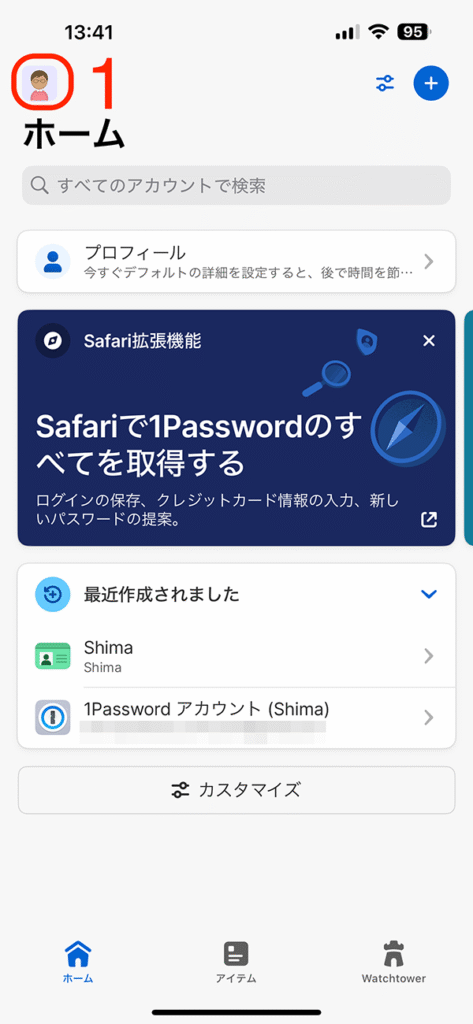
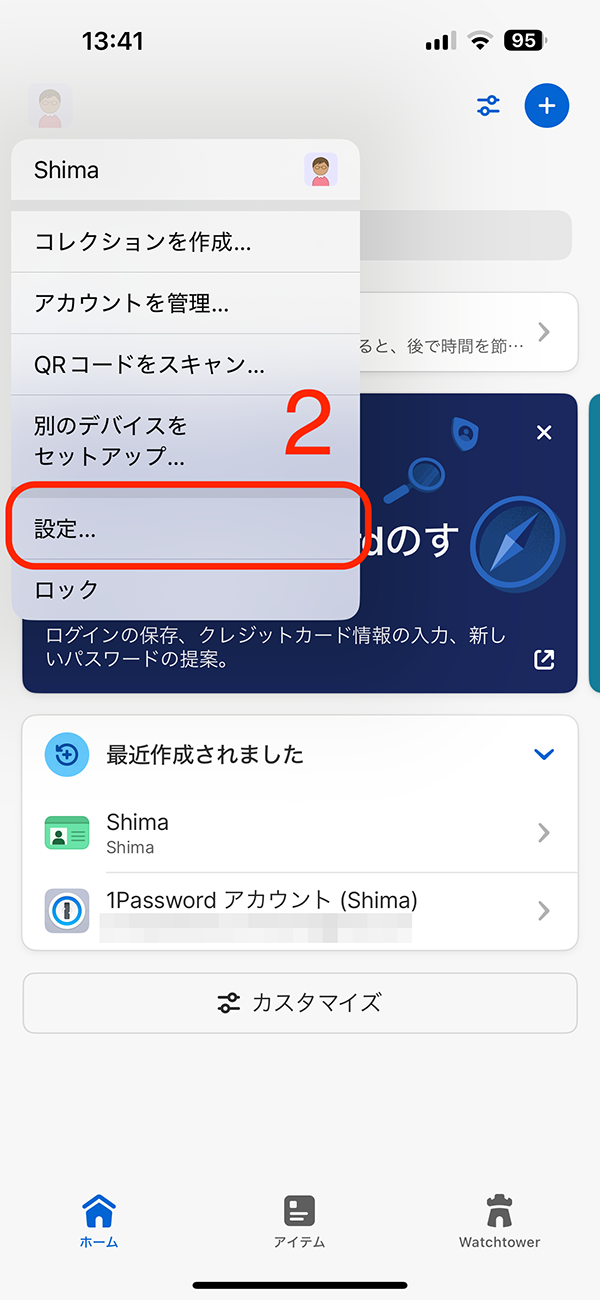
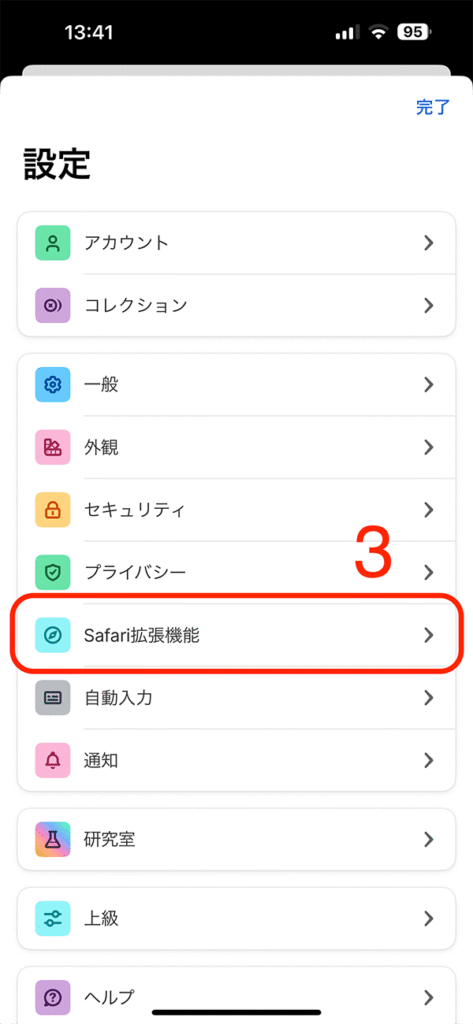
4: [Safari用1Passwordを設定]をタップします。
5: [ページ設定]ボタンをタップします。
6: [拡張機能を管理]をタップします。
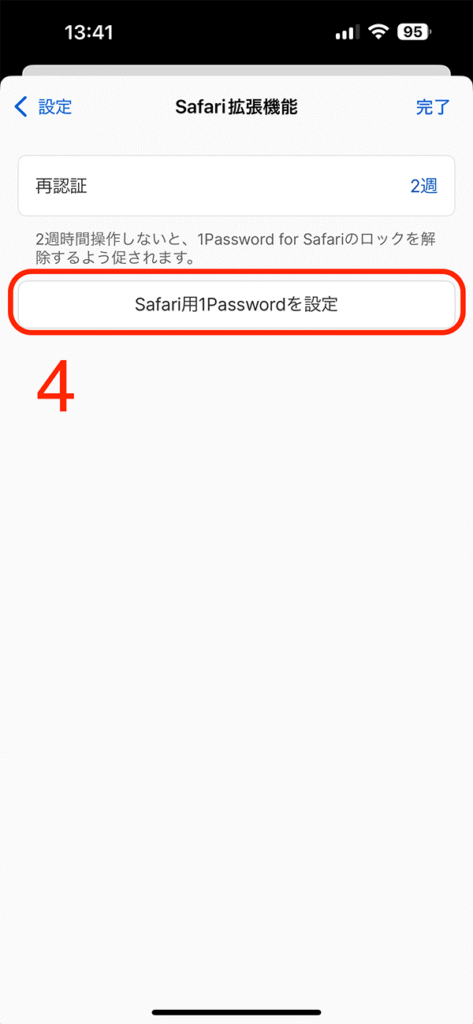
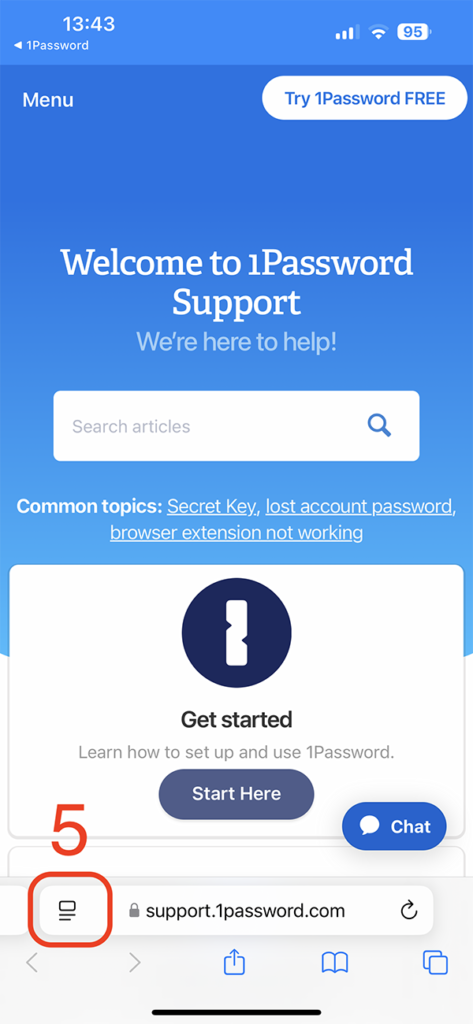
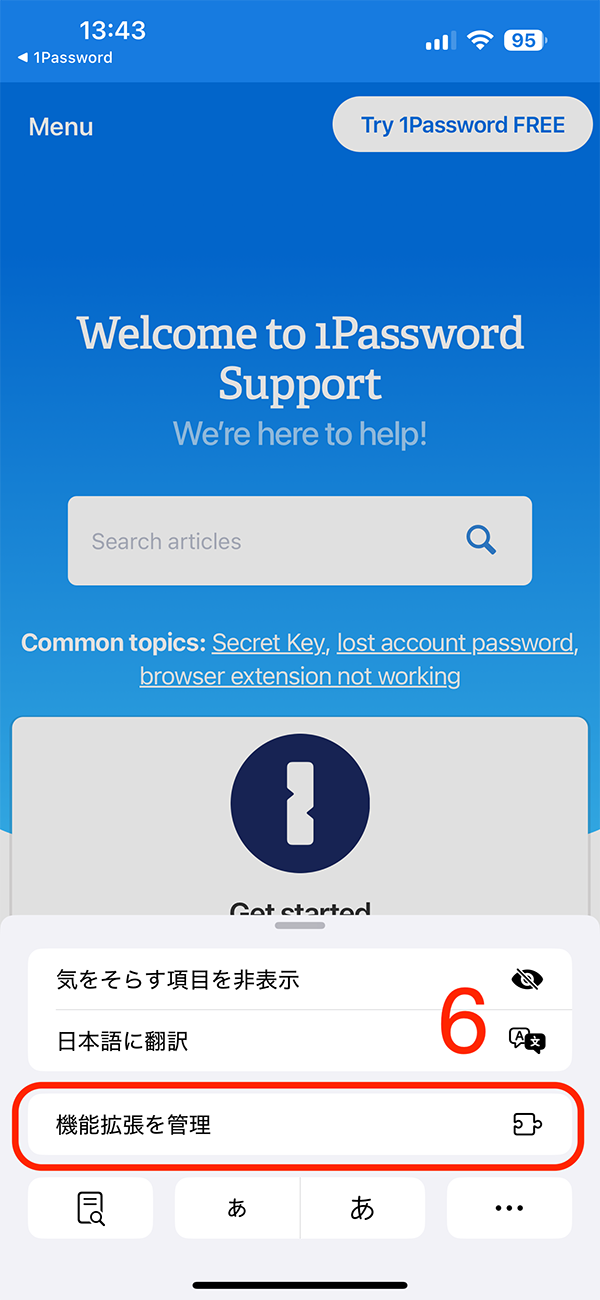
7: [1Password]をオンにします。
8: [完了]をタップします。
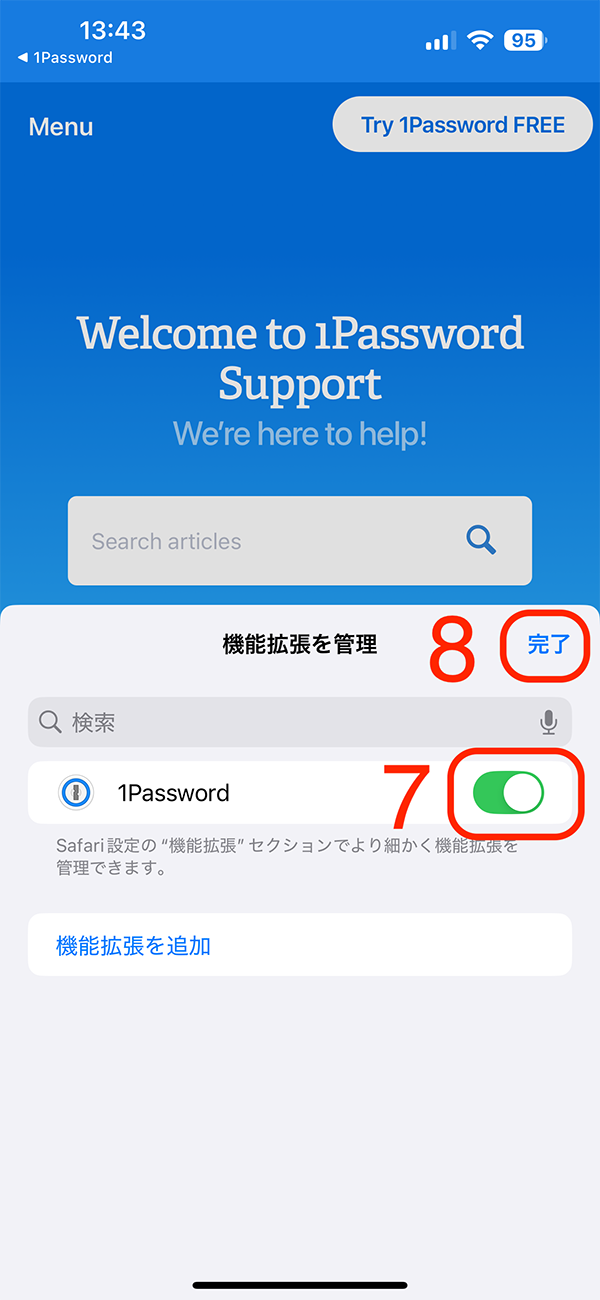
これにて、iPhoneでSafariに1Passwordの拡張機能を追加する方法についての解説を終わります。
.png)
-300x158.png)
-300x158.png)
コメント